2017.03.15
【お知らせ】記事情報をタイムリーにお届けする新サービス(プッシュ通知)をスタートします!
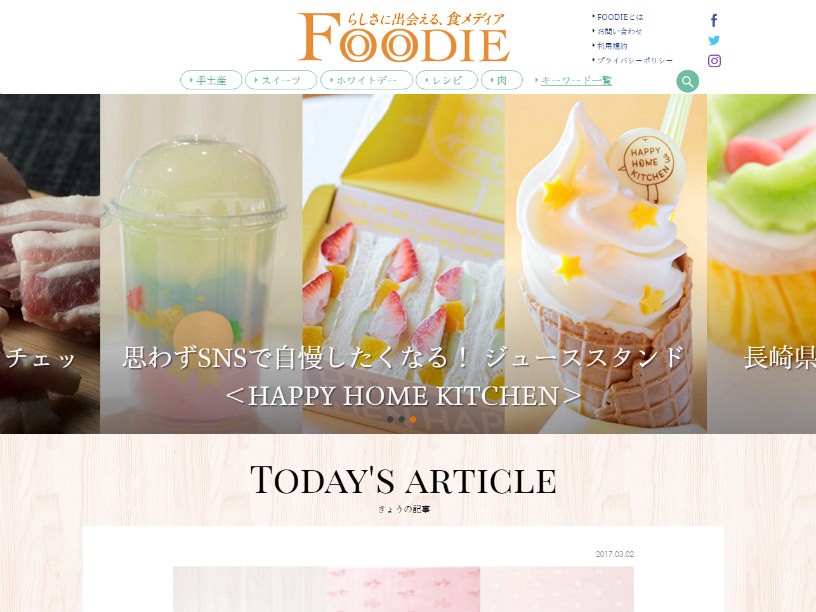
FOODIEでは、公開された記事をより便利に、よりタイムリーにご覧いただける機能「プッシュ通知」をスタートします!
設定していただくと、最新の記事情報はもちろん、「アクセス急上昇の人気記事」や「期間限定アイテムの記事」など注目のトピックをスピーディにお知らせ。また、「旬の食材レシピ」なら旬の盛りの時期に、「週末に挑戦したい料理記事」は週末直前になど、タイムリーなお知らせも可能になるんです。
設定はボタンを3回押すだけと簡単。通知を止めたい時もクリック1つで解除できますから、ぜひ気軽にお試しください!
【プッシュ通知に関する補足情報】
※対応環境: 一部のPCやAndroid端末、ブラウザとなります。
※iosをはじめ対象外環境にはアイコンは表示されません
※プッシュ通知は1日1~2回程度の頻度です
PC版、スマートフォン版の順番に、設定&解除手順をご説明します。ぜひご設定いただき、FOODIEの最新情報をチェックしてみてください!
【PC版】プッシュ通知設定の3ステップ
ステップ①
ページ画面右下に表示される丸いFOODIEのアイコンを押してください。

右下に表示されているFOODIEアイコンをクリック
ステップ②
次に表示されるプッシュ通知許可ページの右下にある「登録する」ボタンを押してください。
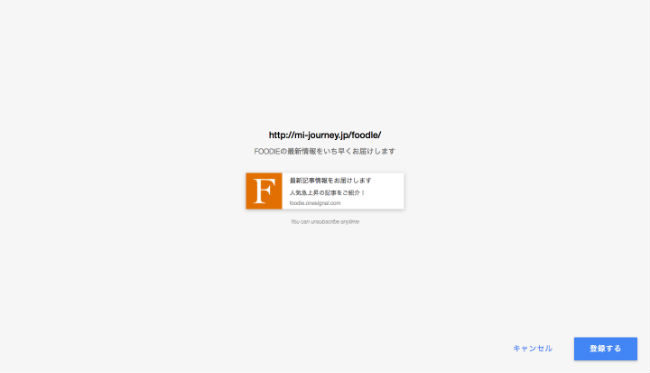
ステップ③
ボタンを押すと、画面左上に通知許諾を求めるポップアップが表示されます。ここで「許可」をクリックするとページが自動的に閉じ、元々開いていたページに戻ります。
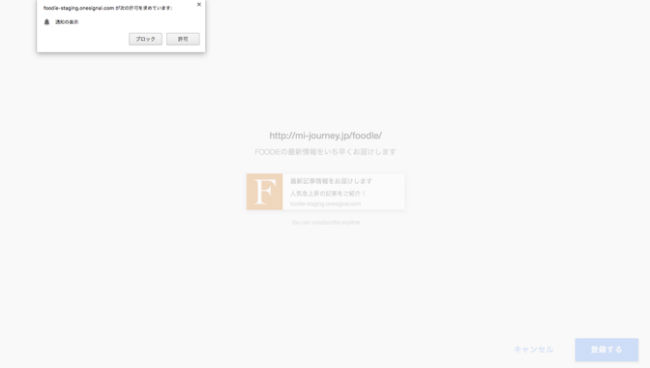
設定完了!
元のページに戻ると、右下に表示されていたアイコンが少し小さく表示されます。

以上で設定は完了です。以後、ブラウザを開いているとプッシュ通知が画面右上または右下に届くようになります。

【スマートフォン版】プッシュ通知設定の3ステップ
ステップ①
FOODIEのページ画面右下に表示される、丸いFOODIEのアイコンを押してください。

ステップ②、③
ボタンを押すと、通知設定をするページが立ち上がります。以下の手順で設定を進めてください。
①表示された画面で「登録する」をクリック。 → ②次に出てきた通知許可設定画面の「ALLOW」ボタンをクリック。以上で設定完了です。ページが自動的に閉じ、開いていた元のページに戻ります。

設定完了!
元のページに戻ると、右下に表示されていたアイコンが少し小さく表示されます。

以後、ブラウザを開いているとプッシュ通知が届くようになります。
配信イメージは次の画像のようにアプリなどのプッシュ通知と同様のものが表示されます。

【PC/スマートフォン共通】設定を解除したいときは…
プッシュ通知を解除したい場合は、画面右下に表示されている丸いFOODIEのアイコンを押してください。アイコンが大きくなったら解除完了です。1クリックで解除することができます。

右下に表示されているFOODIEアイコンをクリック
プッシュ通知の対応環境について
プッシュ通知は下記の環境でご利用いただけます。
Chrome:Windows, Android, Mac OS X,Linux対応。
※ios版は対象外となります。
Safari:デスクトップ版 バージョン7.1以降 Mac OS Xのみ対応。
※ios版は対象外となります。
Firefox:デスクトップ版 バージョン44以降。
※ios版または、その他モバイル版は対象外となります。
※本記事に掲載された情報は、掲載日時点のものです。商品の情報は予告なく改定、変更させていただく場合がございます。
Ranking
人気記事ランキング

























